
Не знаете какой почтовый клиент выбрать и как настроить почту на андроиде? С каким адресом электронной почты можно работать в том или ином приложении и какие особенности предлагает каждое из них? Этот обзор поможет Вам ответь на эти вопросы.
Для настройки почты на мобильном устройстве вам понадобится одно из почтовых приложений. После его скачивания из Play Market, необходимо ввести логин и пароль от своего ящика. Вот и вся настройка. Почтовый ящик — многоцелевой и всесторонний способ обмена сообщениями между людьми разных стран. Это не мессенджер, как многие привыкли думать.
А полноценная замена старым письмам, которые в свое время писались от руки. Так что при использовании старайтесь соблюдать правила приличия и пишите грамотно! Рассмотрим самые популярные почтовые программы.

Настройка почты на телефоне. Почта gmail, yandex и mail.ru
Gmail (Скачать)
В основном все юзеры телефонов на базе Android, по умолчанию используют Gmail. Во первых, это связано с автоматической установкой на 90% устройств под управлением «зеленого дроида». Так же происходит и вход в почту, в связи с тем, что логин и пароль от учетной записи Google и почты – одинаковы. Высылаемые файлы, можно сохранить на гугл Диск, но выбрать другой диск не получится, только Google!
Точное и правильное выполнение своих задач, всё исправно отправляется, оповещения приходят, получение новостей по подпискам и прочее. Но, все-таки 21 век на дворе. Люди уже давно не оценивают, например, машины по умению ехать. Поэтому хотелось бы чего-то большего.
Некоторые опции, реализованные в других мейл клиентах отсутствуют: интерфейс и тему оформления нельзя поменять, выделить и, например, удалить все сообщения тоже не предоставляется возможным. Более того частенько подтупливает при открытии офисных документов и pdf файлов из почты. Странно, учитывая целый миллиард скачиваний, да и к тому же это Google.


Почта Mail ru (Скачать)
Надежный, за долгие годы использования ни разу не подводил и не зависал. Ориентирован на русскую аудиторию. Позволяет использовать несколько почтовых ящиков сразу и к тому же разных. Реализовано, правда, не очень хорошо. Используя одну почту как основную, оповещения будут приходить со всех других, зарегистрированных в программе, учитывая постоянную рассылку спама, постоянные оповещения, вибрации и посторонние звуки сильно надоедают.
Интерфейс очень удобный. Все интуитивно и просто, ничего не мешает, пока не пролистаешь вниз. Какие-то игры, дополнительные расширения, не имеющие абсолютно никакого отношения к опциям почтового ящика. Зачем? Не понятно.
Однозначный плюс – отличная реализация фоновой загрузки документов, файлов, картинок и всего прочего, учитывая, что многие это не поддерживают.
Как настроить почту в Android
Подведя итоги: хороший функционал, но с ненужными дополнениями.


Яндекс Почта (Скачать)
Да, у Яндекс, кажется, имеются аналоги на абсолютно всё из Play Market.
Зарегистрироваться/войти можно только владельцам почтового ящика с доменом яндекса. Дизайн хорош, понятен, и по-своему красив. Темная стилистика, на удивление, смотрится отлично и креативно. Для большего удобства разработчики и дизайнеры выделили основные папки почтового ящика разными цветами, например, «Входящие» – желтым, приятным цветом, «Важное» — красным флажком.
Глаз не раздражает. Огромный плюс Яндекс’у за дизайн.
Можно так же добавить дополнительные аккаунты. Для еще большего удобства введена система действий по свайпу, то есть для удаления письма просто проведите по вкладке письма с правого края, влево. Письмо будет удалено.
Работает отлично, второстепенные оповещения приходят, но их можно отключить и это хорошо! Никаких крутых особенностей нет, но разработчики видимо очень заботятся о клиентах яндекс домена.


My Mail (Скачать)
Универсальный email клиент, позволяющий зарегистрироваться пользователям, имеющим аккаунты в следующих системах: My.com, Yandex, Google, Rambler, Exchange и прочих.
Интерфейс и внешний дизайн невероятно похож на приложение «Почта Mail.ru». Более того, с первого открытия приложения, прокрутив вкладки вниз, можно заметить знакомые расширения. Те самые, которые мы осуждали у мейлру. Подозреваем, что весь интерфейс был скопирован у разработчиков мейла, да и функционал тоже. Абсолютно ничего нового.
Пользоваться удобно, но ненужные расширения по-прежнему раздражают. Вердикт: использовать можно, учитывая внушительное количество установок — более 1 миллиона.


Email ящик (Скачать)
Хороший мейл клиент с небольшим количеством рекламы. Поддерживает множество доменов. Функциональность большая, но дизайн стоит «подлатать». Расширенные настройки позволяют отредактировать интерфейс под свои потребности. В особенности нам понравилось увеличение и изменение шрифтов.
Разнообразные, обширные настройки, и это здорово, ведь плохо видящим людям приходиться прищуриваться или вовсе надевать очки для рассмотрения порой микроскопических символов.
Разработчики особо не «парились» с дизайном, так как сделан он посредственно. Зато с возможностью адаптировать его под себя. Это и плюс, и минус одновременно.
Русификация и перевод подводит, переводчики видимо тоже не придали этому особого внимания: частые ошибки, неверные склонения слов, непонятные «нижние подчеркивания» между словами. На наш взгляд плюсов и минусов поровну — пользуйтесь, особенно если зрение подводит.


Inbox (Скачать)
Новая утилита от создателей Google. Подходит только пользователям почтового ящика Gmail. Честно, намного круче и удобнее оригинала. Куча полезных фишек, возможность группировки по смысловому содержанию, более приятный дизайн, красивые иконки. Добавлена возможность чтения и удаления писем по свайпу вправо и влево соответственно.
Многие пользователи рады возможности закрепления записей. В Inbox есть маленький ползунок сверху, позволяющий отображать только закрепленные записи – очень удобное и простое решение. Отдельного внимания заслуживает группировка, заметно сокращающая время поиска нужного сообщения.
Группировка происходит автоматически, а так же есть возможность самому вносить почтовые адреса в определенную группу. После этого Inbox адаптируется, найдет еще больше похожих писем и сам разместит их в нужную категорию. Отлично справляется со своей задачей.
Иногда подвисает при загрузке крупного пакета документов, но это не критично.


Yahoo (Скачать)
К сожалению, в России сервисами Yahoo мало кто пользуется. И зря. Яху представляет собой подобие зарубежного Яндекса. Есть система свайпа сообщения. Но в отличие от аналогов, письма не удаляются, а архивируются, автоматически удаляясь по истечению определенного времени. Не обязательно иметь почту со специальным доменом.
Утилита универсальная и поддерживает многие другие домены.
Для регистрации понадобится немного больше информации о пользователе (имя фамилия, возраст, дата и год рождения, пол). Связано это с тем, что описываемый email-клиент автоматически создает и регистрирует Yahoo аккаунт, позволяющий использовать практически все возможности расширений. При создании дополнительной учетной записи, будут создаваться новые аккаунты.
Создатели предусмотрели изменение шрифтов, темы оформления, общей стилистики программы. Интересная вещь – отсутствие паролей. При регистрации вам необходимо будет ввести только лишь ключ, который будет отправлен на указанный электронный адрес. Решение великолепное, учитывая «способность» людей постоянно забывать пароли.


Aqua Mail (Скачать)
Удобный многофункциональный почтовый клиент, позволяющий распознать Gmail, Yandex, Yahoo, Hotmail, FastMail, Apple, Rambler, Mail и другие почтовые ящики. Отличная оптимизация, никаких зависаний замечено не было. Aqua однозначно является самым внушительным и крутым в плане количества функций и настроек. Объединение сообщений в цепочки, жесты, перелистывания, оформление подписей с использованием цвета и форматирование текста, определенная адаптация к трафику сети, ночной режим, режим выходного дня, работа с календарем и контактами – просто колоссальное количество различных функций.
Многие утилиты, рассматриваемые в данной статье, имеют виджеты, но в полный экран – только Aqua. Очень легкий и простой виджет, ничего лишнего, спустя определенное время начинаешь пользоваться им чаще и чаще. Стоит так же отметить отсутствие раздражающей промо-подписи. Получить еще больше функций возможно после покупки Pro версии Aqua, но куда еще больше?


Уважаемые читатели! Если у вас остались вопросы или есть комментарии по теме статьи — пожалуйста, оставляйте их ниже.
Источник: androidx.ru
Настройка яндекс почты на андроид
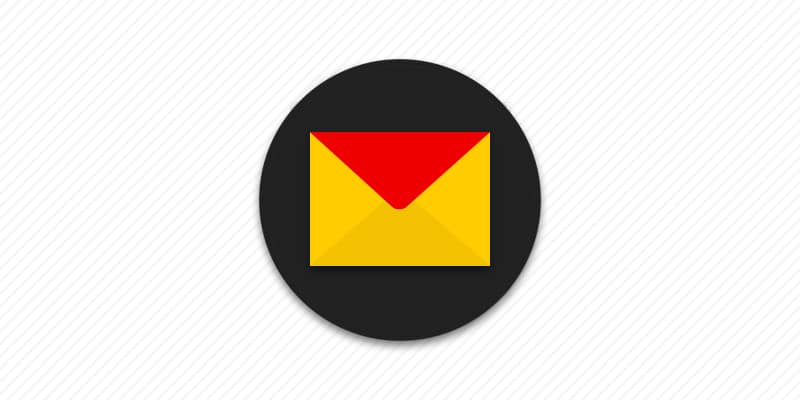
Для работы с яндекс почтой, не обязательно использовать веб интерфейс. ОС Android располагает встроенными почтовыми сервисами, а так же клиентом в виде отдельного приложения. Помочь разобраться вам, как настроить яндекс почту на любом Android устройстве, и посвящена данная статья.
Как подключить яндекс почту
- Клиент «Яндекс.Почта».
- Протокол POP3 и IMAP в ОС Android.
- Протокол POP3 и IMAP в сторонних приложениях.
Клиент «Яндекс.Почта», представляет собой приложение, устанавливаемое отдельно и настроенное на работу с сервисом Яндекс. Это наиболее простой способ просмотра, редактирования и отправки электронных писем, что подойдет начинающим пользователям. Так же оптимальный вариант, если Яндекс – единственный используемый почтовый сервис.
Протокол POP3 и IMAP, используются для доступа к электронной почте. Для работы, установка дополнительного приложения не требуется, посколько ОС Android располагает встроенными инструментами. Данный вариант удобен в том случае, когда используются несколько сервисов, например «Mail.ru» и «Rambler». При необходимости, почтовый сервис легко соединяется с основной учетной записью, например с «Gmail».
Использование POP3 и IMAP в сторонних приложениях – альтернатива, на случай, если стандартные возможности Android не подходят или не устраивают.
Как настроить почту используя клиент «Яндекс.Почта»
- Скачайте и установите приложение Яндекс Почта бесплатно с нашего ресурса или магазина Google Play.
- Запустите программу, введите логин и пароль вашей учетной записи. При необходимости, клиент поддерживает создание нового аккаунта.
- Дождитесь авторизации, а после настройте программу, согласно личным предпочтениям.
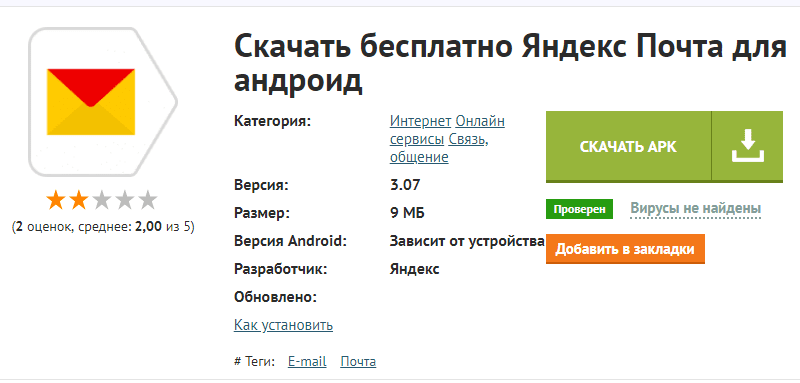
Как настроить яндекс почту через POP3 и IMAP в ОС Android
- Откройте системные настройки, где выберите пункт «Аккаунты».
- В новом окне выберите пункт «Добавить аккаунт».
- Если устройство поддерживает POP3 и IMAP, выберите IMAP.
- Добавьте адрес электронной почты и нажмите далее, для автоматической настройки. Если необходимо настроить протокол «вручную» нажмите соответствующую кнопку.
- Затем на страничке Яндекс, необходимо ввести пароль.
- Появится запрос на предоставление данных для Gmail, где требуется нажать «Разрешить».
- Укажите частоту синхронизации и другие параметры.
- После добавления учетной записи, синхронизируйте данные, а так же укажите дополнительные параметры работы почты.
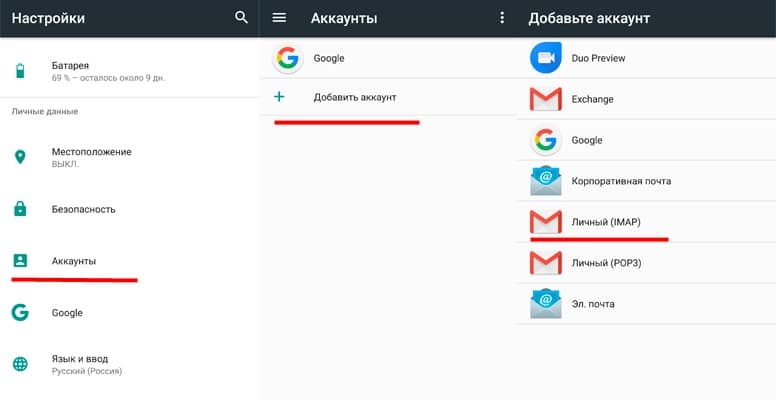
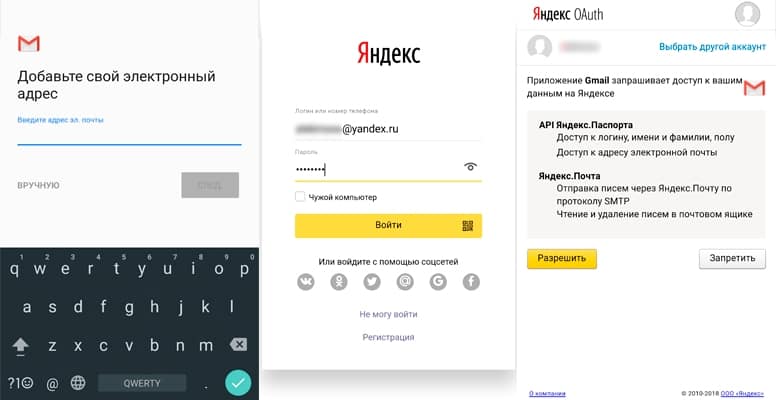
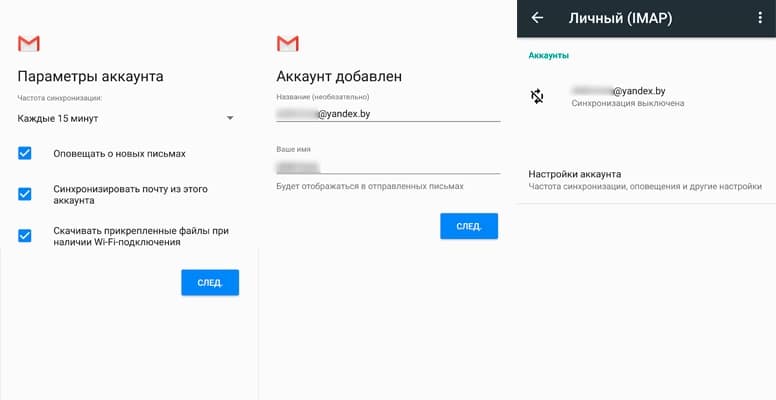
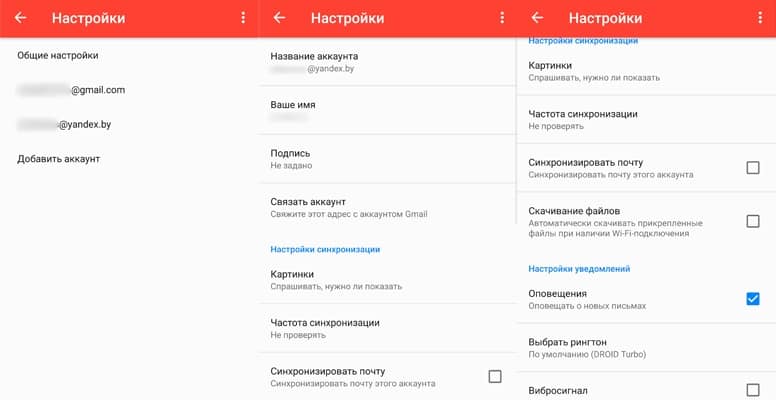
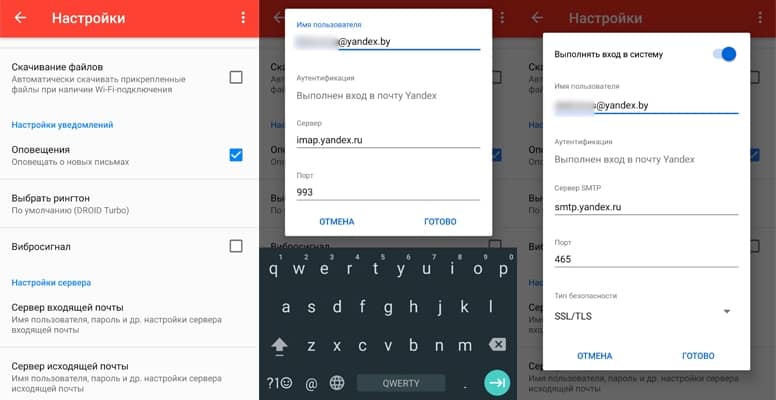
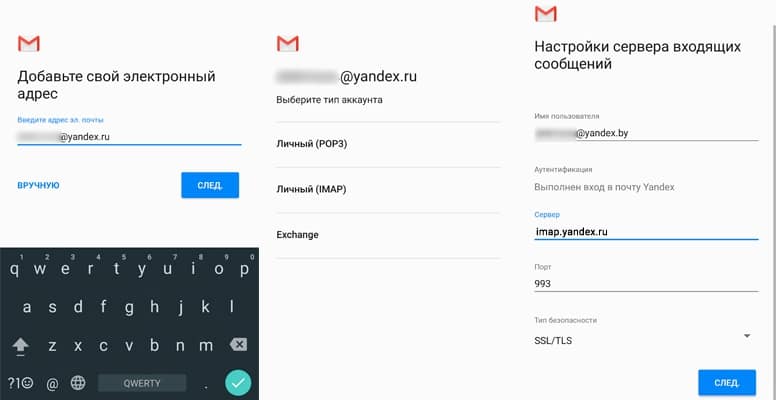
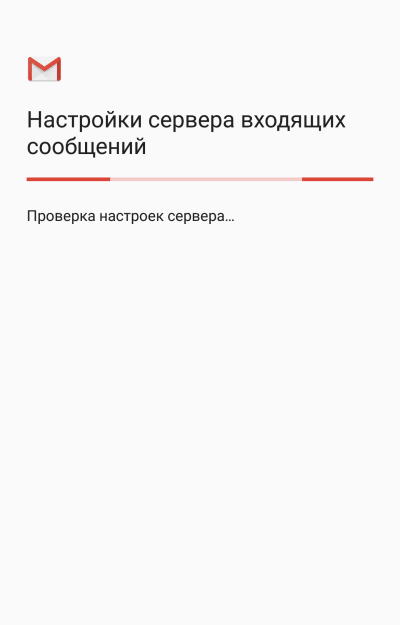
Если вы решили вручную ввести данные или автоматическая настройка не поддерживается, укажите параметры ниже.
Ручная настройка IMAP
Сервер входящей почты:
- Адрес почты и пароль.
- Сервер – imap.yandex.ru.
- Порт – 993.
- Тип безопасности SSL.
Сервер исходящей почты:
- Сервер SMTP — smtp.yandex.ru.
- Порт – 465.
- Тип безопасности – SSL/TLS.
Ручная настройка POP3
Сервер входящей почты:
- Адрес почты и пароль.
- Сервер – pop.yandex.ru.
- Порт – 995.
- Тип безопасности SLL.
При отсутствии поддержки SLL защиты, следует выбрать параметр «нет» и порт 110.
Сервер исходящей почты:
- Сервер SMTP — smtp.yandex.ru.
- Порт – 465.
- Тип безопасности – SSL/TLS.
При отсутствии поддержки SLL защиты, следует выбрать параметр «нет» и порт 587 или 25.
Как настроить яндекс почту через POP3 и IMAP в сторонних приложениях
Установите одно из предпочтительных приложений — K-9 Mail, ProfiMail Go или Mail Droid. Алгоритм действий аналогичен: укажите почту и пароль, задайте вручную параметры выше, или воспользуйтесь автоматической настройкой.
Вывод
При настройке яндекс почты, предпочтительно воспользоваться протоколами POP3 и IMAP в ОС Android. Это сэкономит место на накопителе и снизит нагрузку на оперативную память. При неудавшейся настройке или начинающему пользователю, рационально начать с использования клиента «Яндекс.Почта». Если фирменный клиент не устраивает, тогда воспользуйтесь сторонними приложениями.
Источник: androfon.ru
Как настроить Яндекс почту на Android
Яндекс Почта – один из наиболее популярных почтовых сервисов, наравне с Gmail и Mail.ru. Поэтому многих пользователей интересует, как настроить Яндекс почту на Андроид. В этом материале мы рассмотрим этот вопрос.
Если вам необходимо получать Яндекс Почту на Андроид устройстве, то у вас есть два варианта: установить специальный клиент от Яндекса или настроить получение почты с помощью протоколов IMAP или POP3. Первый вариант подойдет большинству пользователей, поэтому сначала рассмотрим именно его.
Настройка Яндекс Почты при помощи почтового клиента от Яндекс
Для начала откройте Play Market, введите в поиск «Yandex Mail» и выберите «Яндекс.Почта» в результатах поиска.
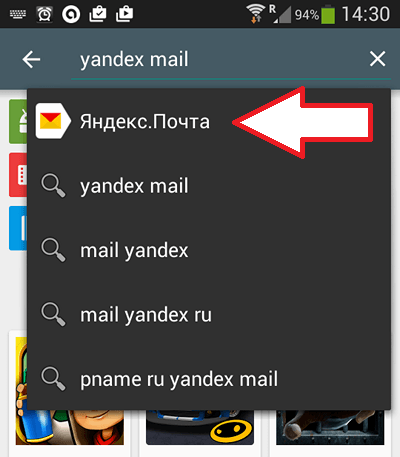
После этого перед вами откроется страница программы «Яндекс.Почта» в Play Market. Нажмите на кнопку «Установить» и дождитесь, пока данная программа не установится на ваше Android устройство.
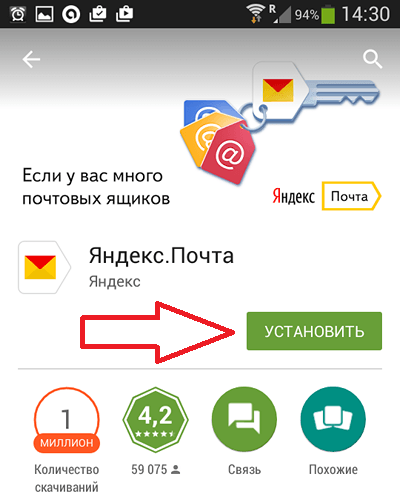
После завершения установки на рабочем столе появится ярлык для запуска Яндекс почты. Откройте его и введите логин и пароль от своего аккаунта в Яндекс. После чего нажмите на кнопку «Войти».
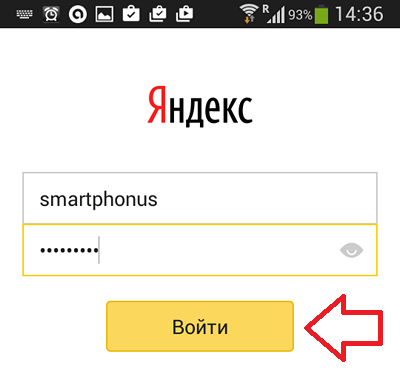
Дальше появится экран с приглашением в Яндекс Почту, пролистайте его и нажмите на кнопку «Перейти к почте». После этого вы должны увидеть папку «Входящие» с вашими письмами.
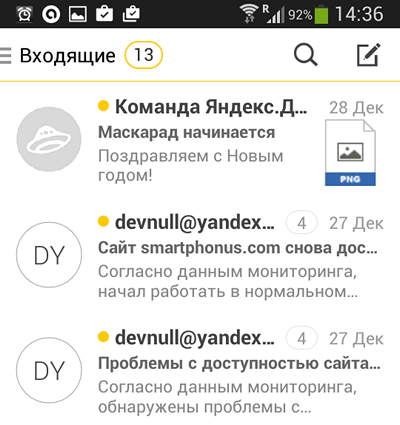
На этом настройка Яндекс Почты на Андроид окончена.
Настройка Яндекс Почты при помощи протоколов POP3 и IMAP
Если вам не подходит специальный клиент для Яндекс Почты. Или вы хотите получать почту с разных почтовых ящиков в одном приложении. То вы можете настроить Яндекс Почту при помощи почтовых интерфейсов POP3 и IMAP. Для примера продемонстрируем, как это делается в приложении K9 Mail.
Открываем приложение и нажимаем добавить новый почтовый ящик. После этого вводим адрес электронной почты, пароль и нажимаем на кнопку «Вручную».
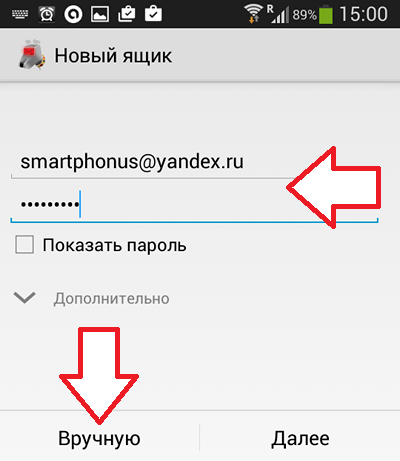
Дальше выбираете тип протокола, который хотите использовать. Для примера выберем POP3.
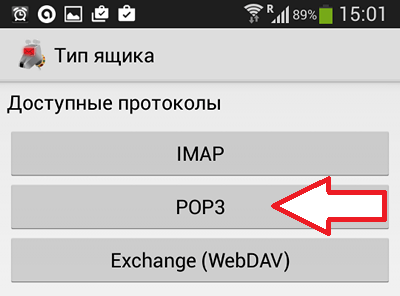
Дальше нужно ввести данные для доступа к почте и нажать на кнопку «Далее»
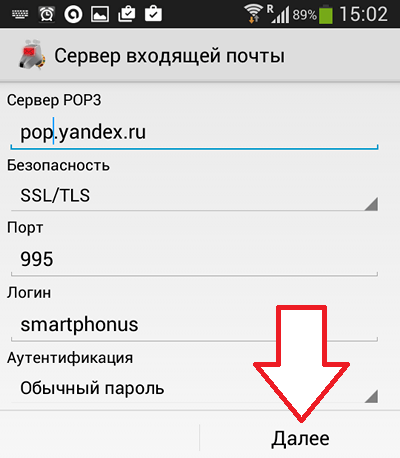
Если вы все правильно сделали, то после нажатия на кнопку «Далее» почтовая программа начнет скачивать письма. На этом процесс настройки Яндекс Почты через протокол POP3 закончен.
Какие настройки использовать для доступа к Яндекс Почте через POP3 или IMAP?
Отдельно нужно остановиться на том, что нужно вводить для доступа к почте. Лучше всего зайти на официальный сайт Яндекса и посмотреть нужные настройки там. Так вы будете уверены в том, что настройки, которые вы вводите правильные.
На момент написания статьи Яндексом используются следующие настройки POP3:
Для входящей почты:
- адрес сервера — pop.yandex.ru;
- защита соединения — SSL;
- порт для подключения — 995;
Для исходящей почты
- адрес сервера — smtp.yandex.ru;
- защита соединения — SSL;
- порт для подключения — 465;
Для подключения по протоколу IMAP:
Для входящей почты:
- адрес сервера — imap.yandex.ru;
- защита соединения — SSL;
- порт для подключения — 993;
Для исходящей почты
- адрес сервера — smtp.yandex.ru;
- защита соединения — SSL;
- порт для подключения — 465;
- Как отключить и удалить Алису с Android телефона
- Как сделать сброс настроек на Android
- Как убрать экран блокировки на Android
Источник: smartphonus.com